Criar alertas do Assistente do Azure sobre novas recomendações usando o portal do Azure
Este artigo mostra como configurar um alerta para novas recomendações do Assistente do Azure usando o portal do Azure.
Sempre que o Assistente detecta uma nova recomendação para um de seus recursos, um evento é armazenado no log de atividades do Azure. Você pode configurar alertas para esses eventos no Assistente usando uma experiência de criação de alertas específica de recomendação. Você pode selecionar uma assinatura e, opcionalmente, um grupo de recursos para especificar os recursos nos quais deseja receber alertas.
Você também pode determinar os tipos de recomendações usando essas propriedades:
- Categoria
- Nível de impacto
- Tipo de recomendação
Você também pode configurar a ação que ocorre quando um alerta é disparado por:
- Selecionar um grupo de ações existente.
- Criar um novo grupo de ações.
Para saber mais sobre grupos de ações, veja Criar e gerenciar grupos de ações.
Observação
Atualmente, os alertas do Assistente estão disponíveis apenas para recomendações de Alta Disponibilidade, Desempenho e Custo. Não há suporte para recomendações de segurança.
Criar uma regra de alerta
Siga estas etapas para criar uma regra de alerta.
No portal do Azure, selecione Assistente.
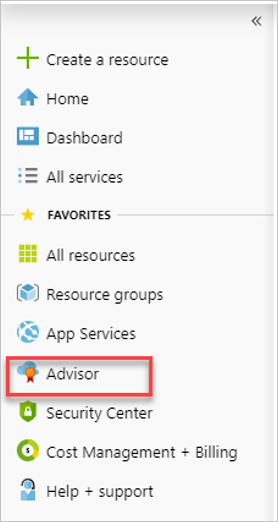
Na seção Monitoramento no menu à esquerda, selecione Alertas.
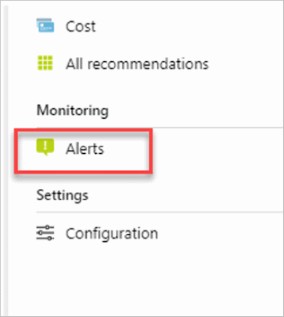
Selecione Novo alerta do Assistente.
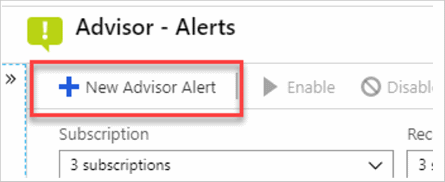
Na seção Escopo, selecione a assinatura e, opcionalmente, o grupo de recursos no qual você deseja ser alertado.
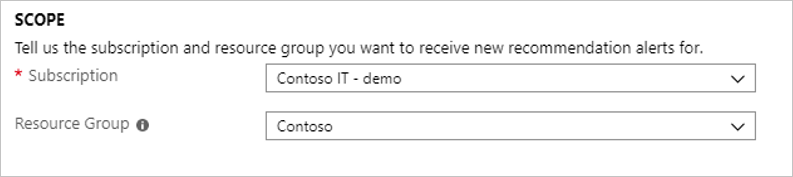
Na seção de condições, selecione o método que deseja usar para configurar seu alerta. Se você quiser alertar sobre todas as recomendações para uma determinada categoria ou nível de impacto, selecione Categoria e nível de impacto. Se você quiser alertar para todas as recomendações de um determinado tipo, selecione Tipo de recomendação.
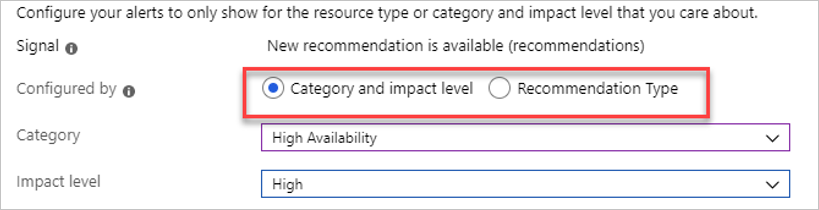
Dependendo da opção Configurado por selecionada, você pode especificar os critérios. Se você quiser todas as recomendações, deixe os campos restantes em branco.
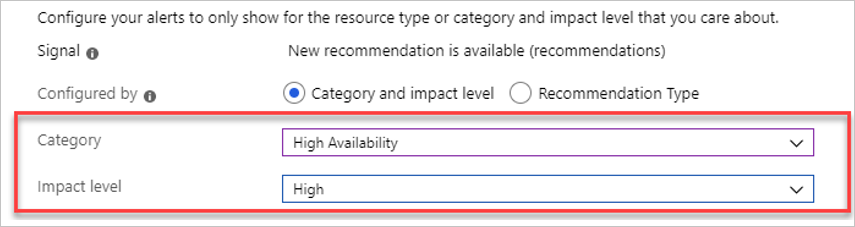
Na seção de grupos de ações, escolha Selecionar existente para usar um grupo de ações que você já criou ou selecione Criar novo para configurar um novo grupo de ações.
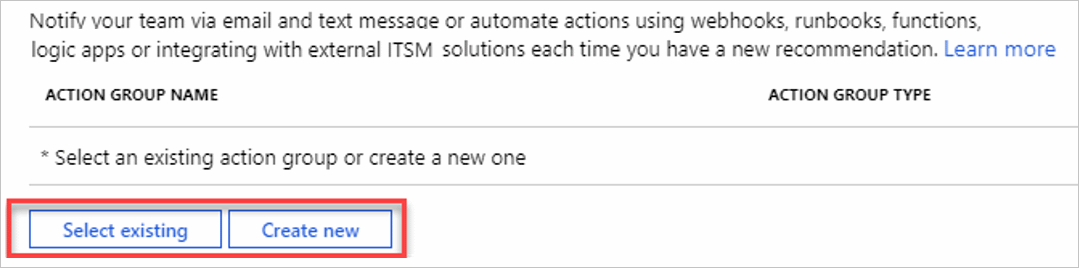
Na seção de detalhes do alerta, dê um nome ao alerta e uma breve descrição. Se você quiser que seu alerta seja habilitado, deixe a seleção Habilitar regra na criação definida como Sim. Em seguida, selecione o grupo de recursos para salvar o alerta. Essa configuração não afetará o escopo de direcionamento da recomendação.
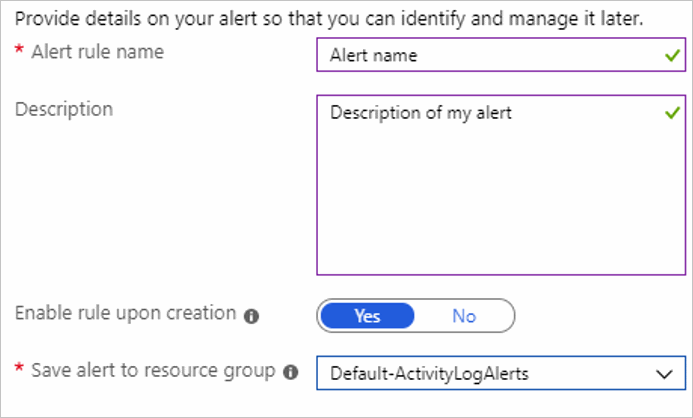
Configurar alertas de recomendação para usar um webhook
Esta seção mostra como configurar alertas do Advisor para enviar dados de recomendação por meio de webhooks para seus sistemas existentes.
Você pode configurar alertas para serem notificados quando tiver uma nova recomendação do Assistente em um dos seus recursos. Esses alertas podem notificá-lo por email ou mensagem de texto. Eles também podem ser usados para integração com seus sistemas existentes por meio de um webhook.
Usar o conteúdo do alerta de recomendação do Assistente
Se você quiser integrar alertas do Advisor em seus próprios sistemas usando um webhook, precisará analisar a carga JSON enviada da notificação.
Ao configurar seu grupo de ações para esse alerta, você seleciona se deseja usar o esquema de alerta comum. Se você selecionar o esquema de alerta comum, sua carga será semelhante a este exemplo:
{
"schemaId":"azureMonitorCommonAlertSchema",
"data":{
"essentials":{
"alertId":"/subscriptions/<subid>/providers/Microsoft.AlertsManagement/alerts/<alerted>",
"alertRule":"Webhhook-test",
"severity":"Sev4",
"signalType":"Activity Log",
"monitorCondition":"Fired",
"monitoringService":"Activity Log - Recommendation",
"alertTargetIDs":[
"/subscriptions/<subid>/resourcegroups/<resource group name>/providers/microsoft.dbformariadb/servers/<resource name>"
],
"originAlertId":"001d8b40-5d41-4310-afd7-d65c9d4428ed",
"firedDateTime":"2019-07-17T23:00:57.3858656Z",
"description":"A new recommendation is available.",
"essentialsVersion":"1.0",
"alertContextVersion":"1.0"
},
"alertContext":{
"channels":"Operation",
"claims":"{\"http://schemas.xmlsoap.org/ws/2005/05/identity/claims/emailaddress\":\"Microsoft.Advisor\"}",
"caller":"Microsoft.Advisor",
"correlationId":"8554b847-2a72-48ef-9776-600aca3c3aab",
"eventSource":"Recommendation",
"eventTimestamp":"2019-07-17T22:28:54.1566942+00:00",
"httpRequest":"{\"clientIpAddress\":\"0.0.0.0\"}",
"eventDataId":"001d8b40-5d41-4310-afd7-d65c9d4428ed",
"level":"Informational",
"operationName":"Microsoft.Advisor/recommendations/available/action",
"properties":{
"recommendationSchemaVersion":"1.0",
"recommendationCategory":"Performance",
"recommendationImpact":"Medium",
"recommendationName":"Increase the MariaDB server vCores",
"recommendationResourceLink":"https://portal.azure.com/#blade/Microsoft_Azure_Expert/RecommendationListBlade/source/ActivityLog/recommendationTypeId/a5f888e3-8cf4-4491-b2ba-b120e14eb7ce/resourceId/%2Fsubscriptions%<subscription id>%2FresourceGroups%2<resource group name>%2Fproviders%2FMicrosoft.DBforMariaDB%2Fservers%2F<resource name>",
"recommendationType":"a5f888e3-8cf4-4491-b2ba-b120e14eb7ce"
},
"status":"Active",
"subStatus":"",
"submissionTimestamp":"2019-07-17T22:28:54.1566942+00:00"
}
}
}
Se você não usar o esquema comum, sua carga será semelhante ao exemplo a seguir:
{
"schemaId":"Microsoft.Insights/activityLogs",
"data":{
"status":"Activated",
"context":{
"activityLog":{
"channels":"Operation",
"claims":"{\"http://schemas.xmlsoap.org/ws/2005/05/identity/claims/emailaddress\":\"Microsoft.Advisor\"}",
"caller":"Microsoft.Advisor",
"correlationId":"3ea7320f-c002-4062-adb8-96d3bd92a5f4",
"description":"A new recommendation is available.",
"eventSource":"Recommendation",
"eventTimestamp":"2019-07-17T20:36:39.3966926+00:00",
"httpRequest":"{\"clientIpAddress\":\"0.0.0.0\"}",
"eventDataId":"a12b8e59-0b1d-4003-bfdc-3d8152922e59",
"level":"Informational",
"operationName":"Microsoft.Advisor/recommendations/available/action",
"properties":{
"recommendationSchemaVersion":"1.0",
"recommendationCategory":"Performance",
"recommendationImpact":"Medium",
"recommendationName":"Increase the MariaDB server vCores",
"recommendationResourceLink":"https://portal.azure.com/#blade/Microsoft_Azure_Expert/RecommendationListBlade/source/ActivityLog/recommendationTypeId/a5f888e3-8cf4-4491-b2ba-b120e14eb7ce/resourceId/%2Fsubscriptions%2F<subscription id>%2FresourceGroups%2F<resource group name>%2Fproviders%2FMicrosoft.DBforMariaDB%2Fservers%2F<resource name>",
"recommendationType":"a5f888e3-8cf4-4491-b2ba-b120e14eb7ce"
},
"resourceId":"/subscriptions/<subscription id>/resourcegroups/<resource group name>/providers/microsoft.dbformariadb/servers/<resource name>",
"resourceGroupName":"<resource group name>",
"resourceProviderName":"MICROSOFT.DBFORMARIADB",
"status":"Active",
"subStatus":"",
"subscriptionId":"<subscription id>",
"submissionTimestamp":"2019-07-17T20:36:39.3966926+00:00",
"resourceType":"MICROSOFT.DBFORMARIADB/SERVERS"
}
},
"properties":{
}
}
}
Em qualquer esquema, você pode identificar eventos de recomendação do Assistente procurando eventSource está Recommendation e operationName está Microsoft.Advisor/recommendations/available/action.
Alguns dos outros campos importantes que você pode querer usar são:
alertTargetIDs(no esquema comum) ouresourceId(esquema herdado)recommendationTyperecommendationNamerecommendationCategoryrecommendationImpactrecommendationResourceLink
Gerenciar seus alertas
No Assistente, você pode editar, excluir ou desabilitar e ativar seus alertas de recomendações.
No portal do Azure, selecione Assistente.
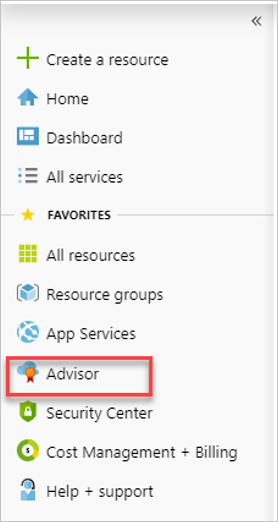
Na seção Monitoramento no menu à esquerda, selecione Alertas.
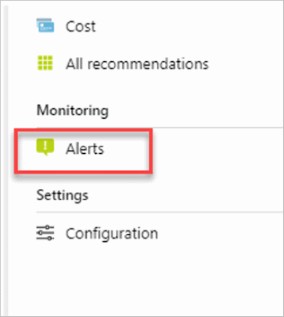
Para editar um alerta, selecione o nome do alerta para abri-lo e editar os campos que deseja editar.
Para excluir, habilitar ou desabilitar um alerta, selecione as reticências no final da linha. Em seguida, selecione a ação que deseja executar.
Conteúdo relacionado
- Obtenha uma visão geral dos alertas do log de atividades e saiba como receber alertas.
- Saiba mais sobre grupos de ação.